Журнал заказов
Здесь выводится весь список заказов, совершенных в Магазине в мобильном приложении. Подробный гайд как создать магазин.
Если вы нажмете на фильтр Все программы лояльности и выберите из выпадающего меню одну — вы сможете просматривать транзакции только по этой программе лояльности.
Вы можете ввести Номер телефона покупателя, чтобы отфильтровать транзакции только по этому номеру телефона.
Введите номер заказа в фильтр Заказ № чтобы найти конкретный заказ в списке со всеми заказами.
Вы можете отфильтровать заказы по статусу (например, показать только полученные заказы) и по статусу оплаты (например, показать только оплаченные).
Вы можете задать временной диапазон для просмотра транзакций. Он может быть любым, но не больше чем 1 месяц (то есть вы можете смотреть транзакции за любой месяц, но только за месяц).
Кроме этого, вы можете сортировать транзакции. В шапке таблицы возле каждого названия есть серые треугольники, с помощью которых вы можете сортировать транзакции по возрастанию или по убыванию. Например, можно отсортировать по Бонусов списано, тогда в самом начале окажутся транзакции с наибольшим списанием бонусов за указанный временной промежуток.
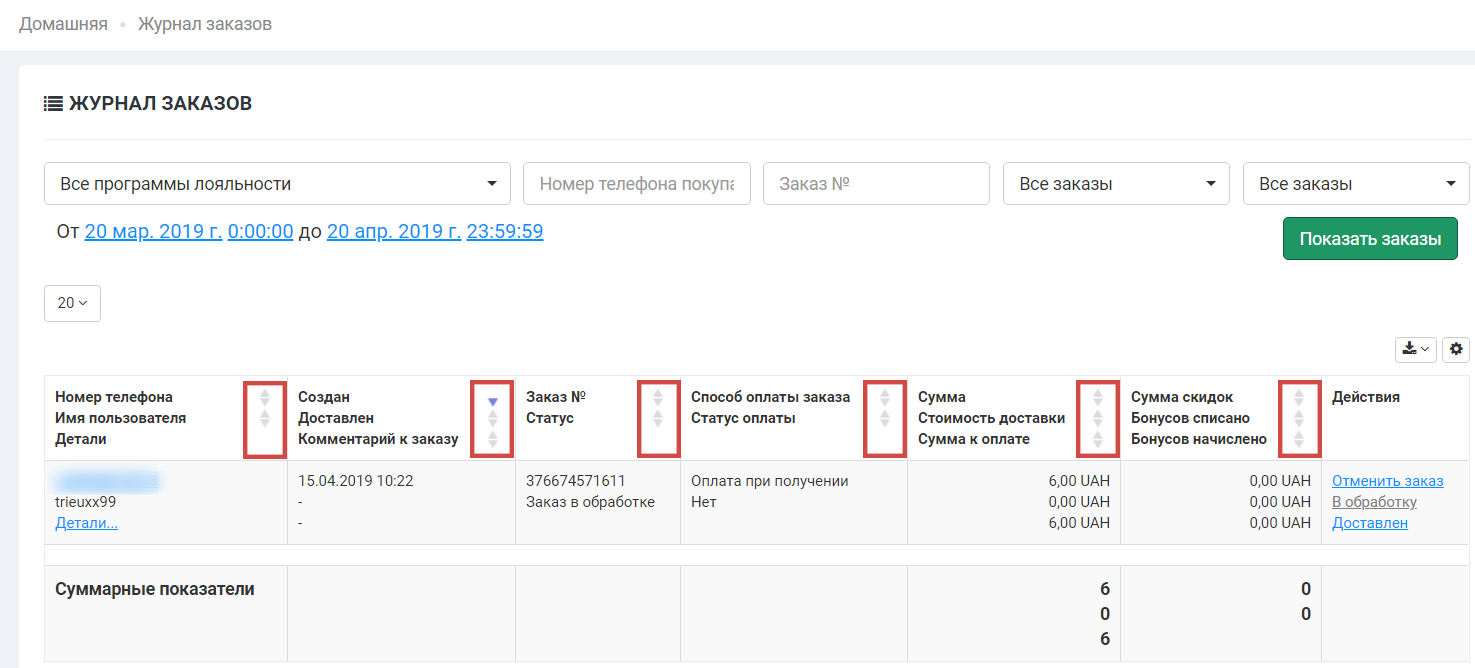
Вы можете поменять статус каждого заказа. По умолчанию справа в крайнем столбце есть кнопки, используя которые вы можете Отменить заказ, отправить заказа В обработку или отметить, что он Доставлен.
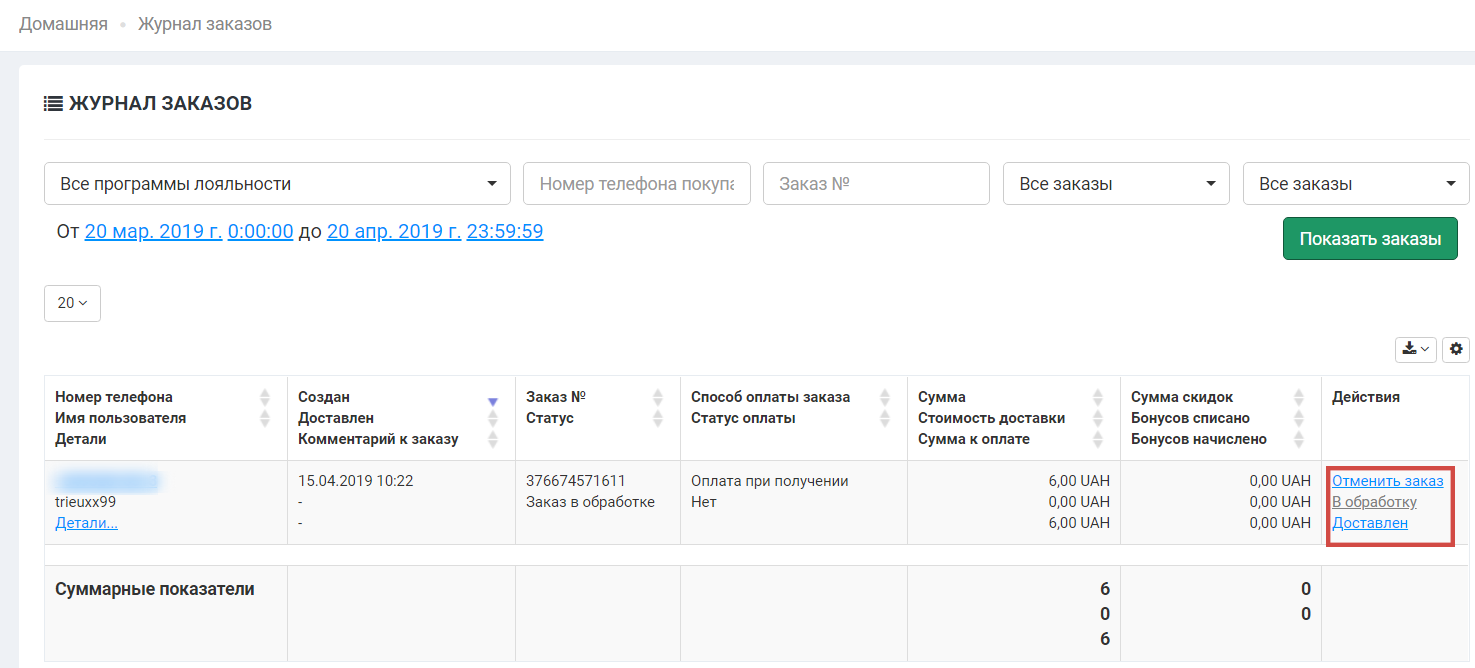
В самом низу таблицы жирным шрифтом подсвечены суммарные показатели за текущий временной диапазон.
Для того, что экспортировать журнал транзакций, достаточно нажать на соответствующую кнопку перед или после таблицы журнала. Вы можете выгрузить информацию в формате xlsx, xls и csv.
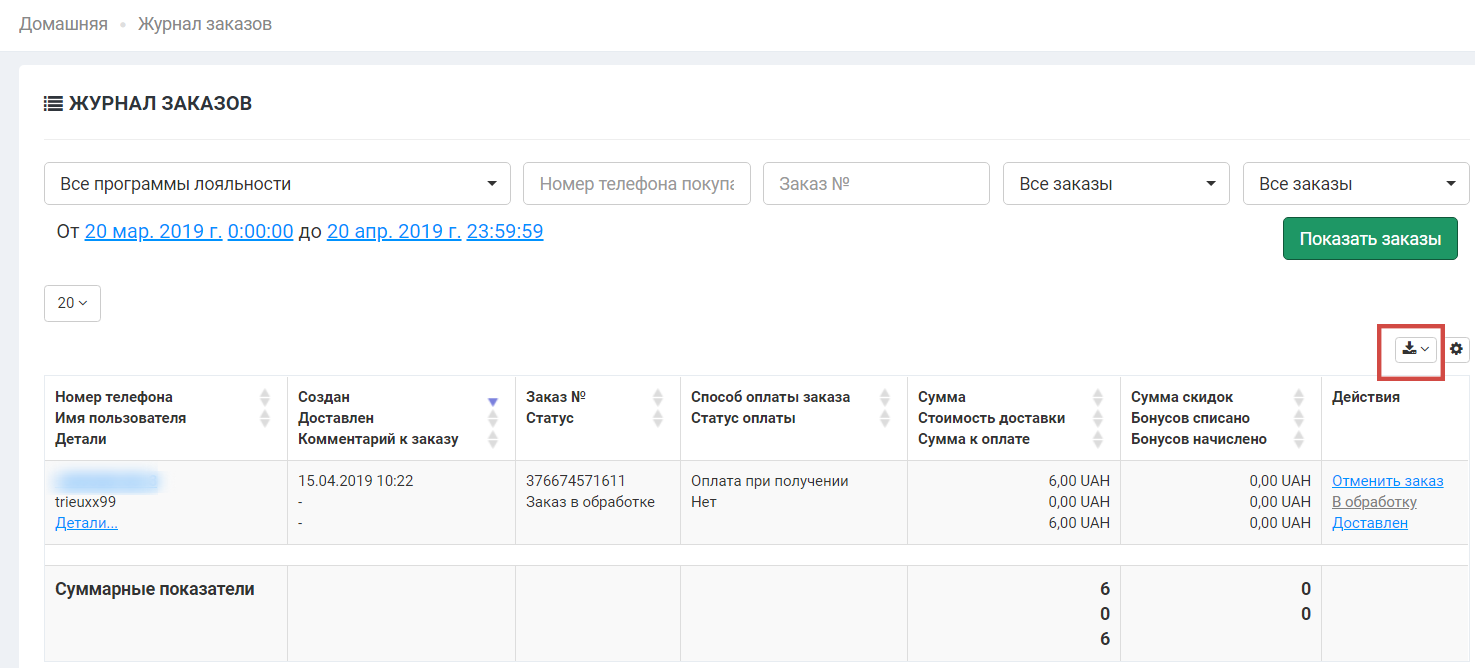
Нажав на кнопку “Настроек” вы можете настроить отображение колонок и их порядок. Можно удалить какие-то из колонок, если они вам не нужны.


